記事執筆時のBlenderバージョン:2.77a(2016年当時のバージョン)
Blenderにおける「オブジェクトコンストレイント」機能についてのメモ。
オブジェクトコンストレイントとは?
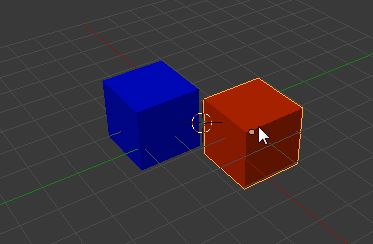 |
| ▲例:「位置コピー」オブジェクトコンストレイント (青は赤の動きを丸パクリする) |
「オブジェクトコンストレイント」は、オブジェクトのトランスフォーム情報(位置、回転、拡大縮小)をコンストレイント(拘束)する事ができる機能です。
具体的に言うと、以下の様な事ができます。
- AとBという2つのオブジェクトがあったとします
- Aに「オブジェクトコンストレイント」を適用して、更にターゲットをBに設定します
- すると、AはBに「位置、回転、拡大縮小」などを制限(拘束)されます
(AはBに合わせて動いたりするようになる)
※Bは関係なしに、Aだけを拘束できる効果もあります
オブジェクトコンストレイントの使い方
オブジェクトコンストレイントは、[プロパティ]ウィンドウ → [コンストレイント]タブ → [オブジェクトコンストレイント追加] から設定出来ます。
オブジェクトコンストレイントの見分け方
オブジェクトコンストレイントした際は
- オブジェクトコンストレインを適用したオブジェクト
- オブジェクトコンストレインのターゲットとされたオブジェクト
の2つが、黒い点線で接続されるようになります。
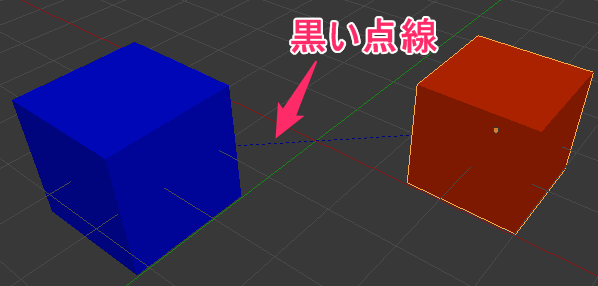 |
| ▲オブジェクトコンストレイントが適用されている(黒い点線) |
使い方
基本的な使い方は「モディファイアー」と同じです。
[コンストレイント]タブ から「オブジェクトコンストレイント」をどんどん追加して、自分が好きなようにオブジェクトを拘束(コンストレイント)します。
以下、共通するメニューボタンの意味です。
このページの情報は以上です。

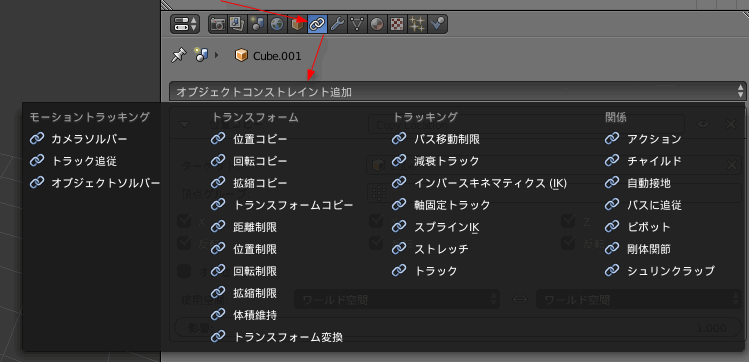
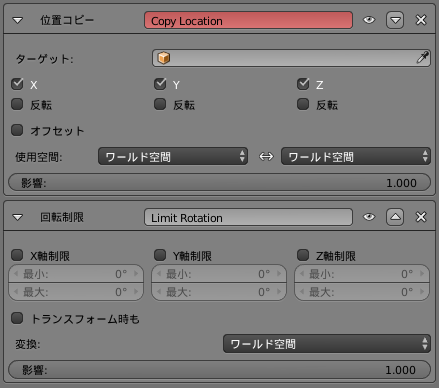
コメント